Na podstawie danych firmy moduł automatycznie generuje plan kont (o ile nie został utworzony w trakcie pierwszego logowania do firmy), który można dowolnie zmieniać, dodając lub usuwając konta albo zmieniając ich definicje. Przed rozpoczęciem pracy należy przeprowadzić szczegółową analizę własnego planu kont i określić jego ostateczną wersję – najlepiej jeszcze przed wprowadzaniem jakichkolwiek dokumentów.
Przygotowanie do pracy - Plan kont >>
|
* Po zalogowaniu do Akademii Symfonii podstawowe kursy dostępne są bezpłatnie w ramach abonamentu MINI. Instrukcja logowania>> |
|
Kurs - Plan kont w Symfonia Finanse i Księgowość*
* Po zalogowaniu do Akademii Symfonii podstawowe kursy dostępne są bezpłatnie w ramach abonamentu MINI. Instrukcja logowania>> |
Struktura planu kont
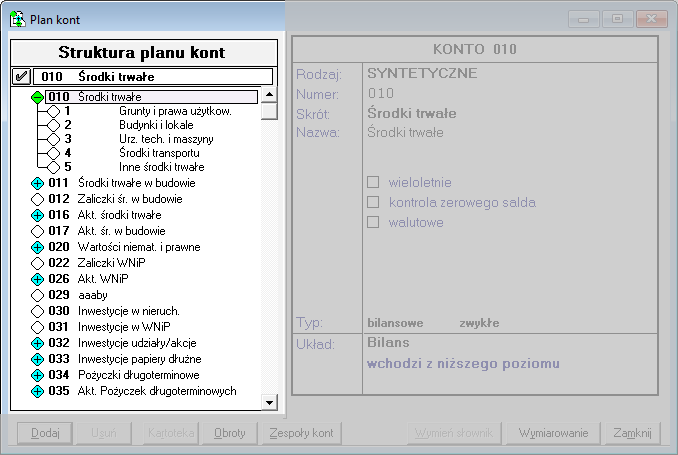
W lewej części okna znajduje się drzewo planu kont obrazujące jego pełną lub zwiniętą strukturę. Jeśli korzystasz z myszki, kliknij na odpowiednim węźle drzewa:
![]() – ostatni poziom drzewa
– ostatni poziom drzewa
![]() – kliknięcie tego węzła spowoduje zwinięcie gałęzi drzewa
– kliknięcie tego węzła spowoduje zwinięcie gałęzi drzewa
![]() – kliknięcie tego węzła spowoduje rozwinięcie gałęzi drzewa
– kliknięcie tego węzła spowoduje rozwinięcie gałęzi drzewa
Na liście nazwy kont wyróżnione są kolorem:
•czarnym dla kont bilansowych,
•czerwonym dla kont wynikowych,
•niebieskim dla kont pozabilansowych.
Skrót klawiszowy * rozwija wszystkie gałęzie planu kont.
Podczas przeglądania planu kont możesz sprawdzić obroty wybranego konta, wybierając przycisk Obroty w oknie planu kont.
Szczegóły konta
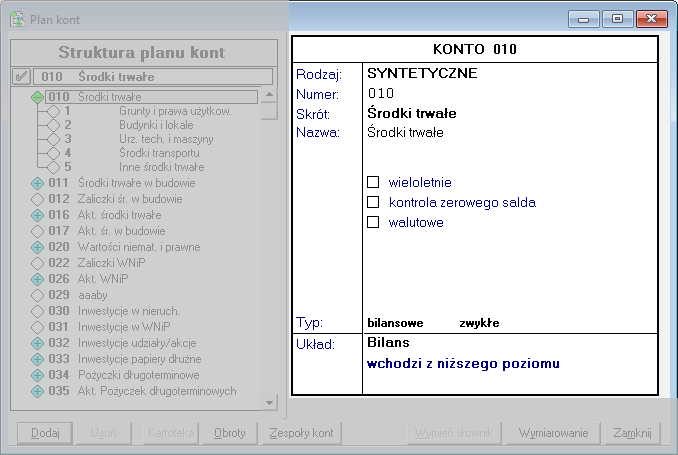
W prawej części okna podana jest definicja wskazanego konta:
•Rodzaj: syntetyczne/analityczne,
•Numer,
•Skrót,
•Pełna Nazwa
•Typ.
Ponadto zawarte są tu informacje na temat tego, czy konto jest kontem wieloletnim, czy z kontrolą zerowego salda, a także określony jest typ konta.
Więcej informacji o typach i cechach kont >>
W oknie można też dodawać i definiować nowe konto. Rozbudowywanie planu kont ułatwia kopiowanie i wklejanie kont analitycznych.
Konta analityczne z podpiętą kartoteką lub słownikiem
Podczas przeglądania wzorcowego planu kont w polu Numer może pojawić się ikona ![]() , a w polu Skrót nazwa kartoteki lub słownika. Oznacza to, że podpięto tu kartotekę (lub słownik) jako grupę kont analitycznych.
, a w polu Skrót nazwa kartoteki lub słownika. Oznacza to, że podpięto tu kartotekę (lub słownik) jako grupę kont analitycznych.

Na tym samym poziomie pod jedno konto nie można podpiąć jednocześnie konta analitycznego i kartoteki. Jeśli podepniesz kartotekę pod konto, nie będziesz mógł już podpiąć pod tym kontem, na tym samym poziomie, żadnych kont analitycznych. I odwrotnie, jeśli podepniesz konto analityczne, nie będziesz mógł już podpiąć na tym samym poziomie kartoteki.
Po podpięciu kartoteki do planu kont nie można wpisać własnego numeru do pola oraz zmieniać skrótu nazwy.
Układ bilansu/RZiS
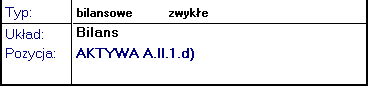
W polu Pozycja podane jest dokładne miejsce konta w wybranym powyżej bilansie lub rachunku zysków i strat.
Można określić dla firmy kilka układów bilansu i rachunku zysków i strat, każde konto może mieć różne miejsce w różnych układach tych zestawień. Aby sprawdzić pozycję konta w innym układzie bilansu, kliknij w obrębie pola Układ i wybierz z listy nazwę układu, dla którego chcesz zobaczyć Pozycję konta.
Przypisanie konta do pozycji bilansu i rachunku zysków i strat wykonywane jest z ich okien ustawień: Układ Bilansu, Układ RZiS.
Przyciski poleceń

Dodaj lub Zapisz – umożliwia definiowanie nowego konta lub zapisuje wprowadzone informacje. Jeśli zamkniesz okno bez zapisu, stracisz zmienione lub nowo wprowadzone dane konta.
Usuń lub Anuluj – umożliwia usunięcie wskazanego konta lub rezygnację z definiowania konta ze stratą wprowadzonych danych.
Kartoteka – przełącza do okna kartoteki dołączonej jako poziom analityki.
Obroty – umożliwia przeglądanie obrotów wskazanego konta.
Wymień słownik – patrz Okno Wymień słownik (w planie kont).
Wymiarowanie – nie dostępne w Symfonii.
Zamknij – zamyka proces definiowania konta.
Wydruk planu kont
Plan kont można wydrukować, klikając Drukuj na pasku poleceń programu. Wcześniej warto rozwinąć wszystkie gałęzie planu kont skrótem klawiszowym Shift+8 (skrót Shift+7 zwija wszystkie gałęzie).
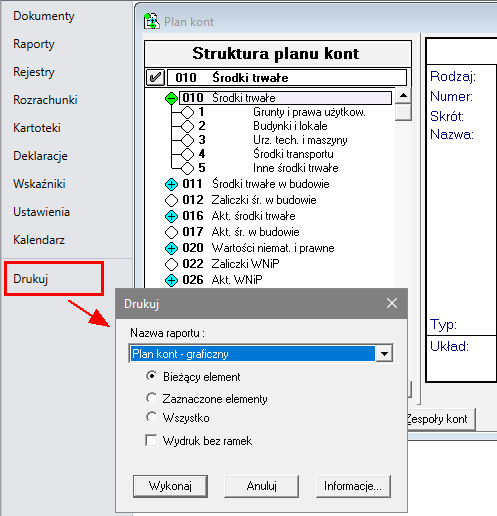
Zobacz także:
Dodawanie nowego konta w planie kont
Kopiowanie i wklejanie analityk w planie kont
Okno Rachunek Zysków i Strat – układ
